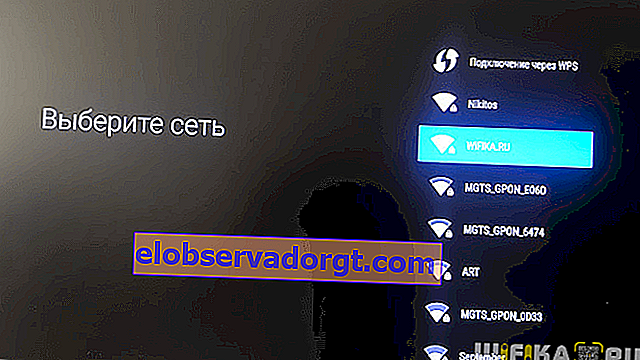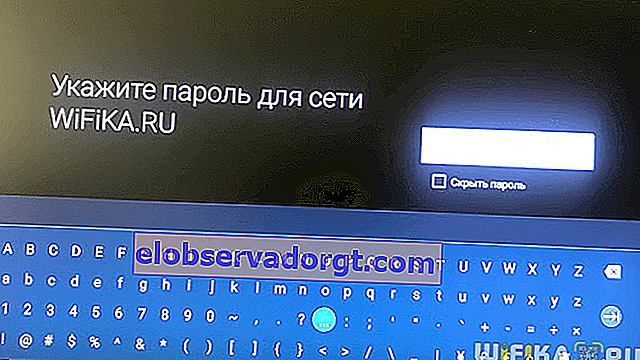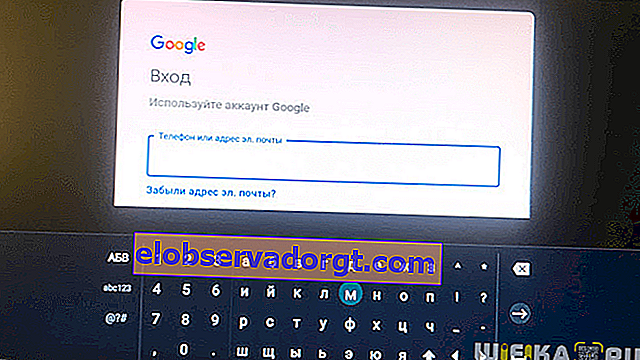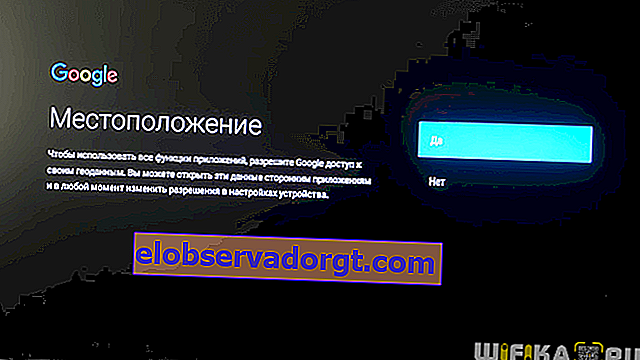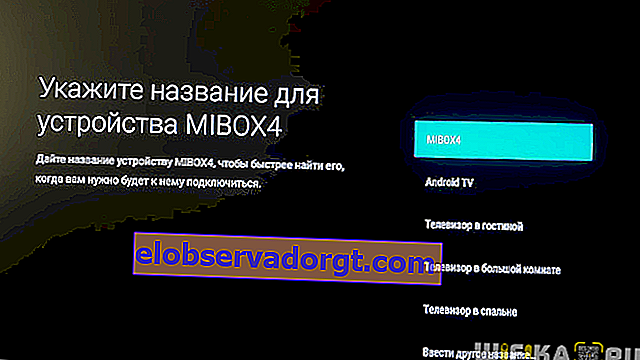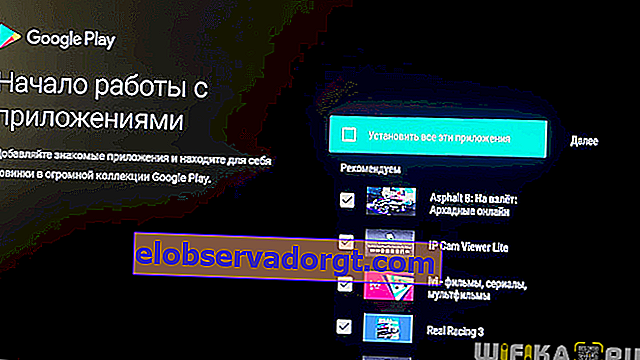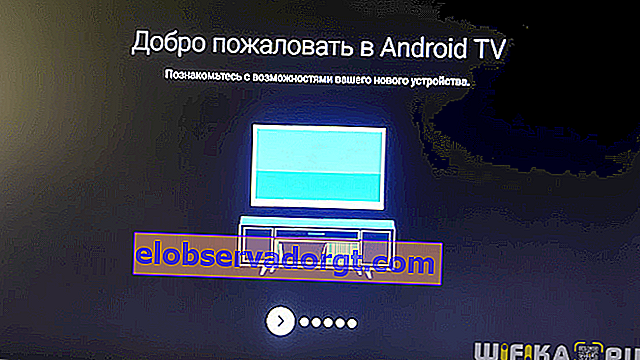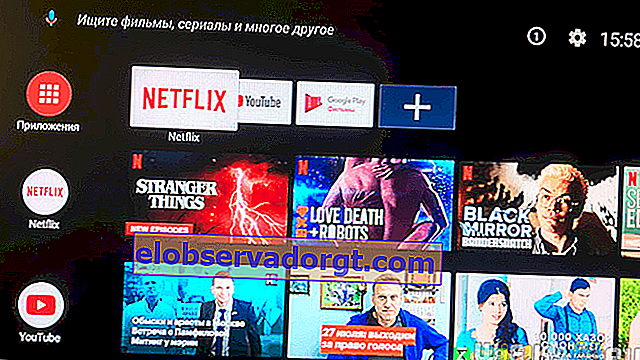Ik heb in het laatste artikel uitvoerig gesproken over de Xiaomi Mi Box S 4K tv-box en de indrukken van het gebruik ervan. Ik besloot om de instructies voor het aansluiten van Smart TV op een tv, het opzetten van een robot op het netwerk en het installeren van applicaties op Android in een aparte stapsgewijze handleiding te zetten, aangezien het meer dan heel veel mogelijkheden heeft. En voor een gedetailleerde beschouwing is het de moeite waard om een aparte tijd door te brengen. Ik denk dat je het interessant en nuttig zult vinden!
De Xiaomi Mi Box S 4 settopbox verbinden met een smart tv
De Xiaomi TV Box op je tv aansluiten is net zo eenvoudig als peren beschieten. De globale versie bevat een adapter met een standaard Europese stekker en een HDMI-kabel.
De USB-connector wordt alleen gebruikt voor externe schijven of toetsenbord / muis en is niet geschikt om een tv-settopbox op een tv aan te sluiten!
We verbinden alle draden en selecteren op de tv als signaalbron de poort waarop we het snoer van de mediaspeler hebben aangesloten

Dat is alles - er zou een welkomstscherm op het tv-scherm moeten verschijnen, u kunt doorgaan met het instellen van Smart TV.
Volledige instructies voor het instellen van Android Smart TV Xiaomi Mi Box S 4 via tv
- Allereerst kiezen we de taal. In de globale versie (International Version) is Russisch aanwezig.

- Vervolgens wordt ons aangeboden om de tv-box te configureren vanaf de afstandsbediening of met behulp van een Android-apparaat, en er een kloon van instellingen van te maken. Ik zal een nieuwe opstelling kiezen

- Om de Xiaomi Mi Box S via het netwerk te configureren, moet je in de volgende stap het signaal van je wifi-router selecteren. Ik raad aan om meteen 5 GHz te gebruiken om problemen met snelheid en vastlopen te voorkomen bij het bekijken van online video's in de toekomst
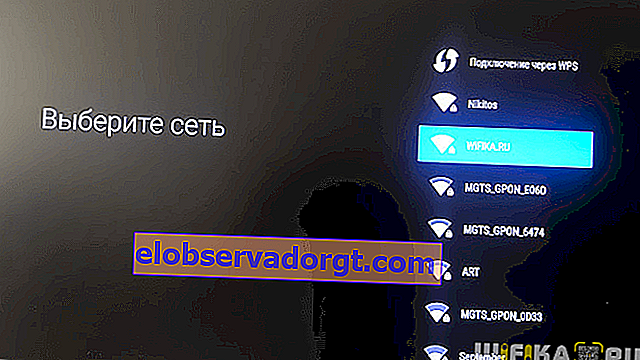
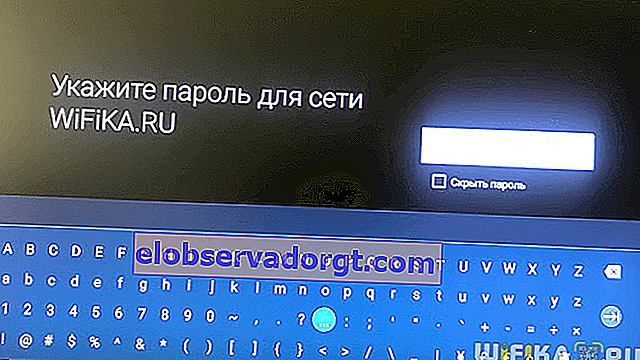
- En dan kunnen we onmiddellijk inloggen op een bestaand Google-account om alle instellingen eruit te halen, en vooral: abonneren op onze favoriete YouTube-kanalen om op tv te bekijken

- Login en wachtwoord kunnen ook worden overgenomen van een ander geautoriseerd Android-apparaat of handmatig worden ingevoerd vanaf de afstandsbediening

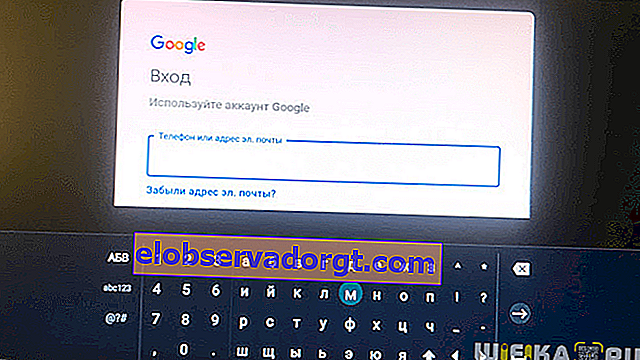
- Vervolgens accepteren we de servicevoorwaarden

- Indien gewenst laten we de bepaling van uw geografische locatie toe, als er geen paranoia is dat u wordt gevolgd
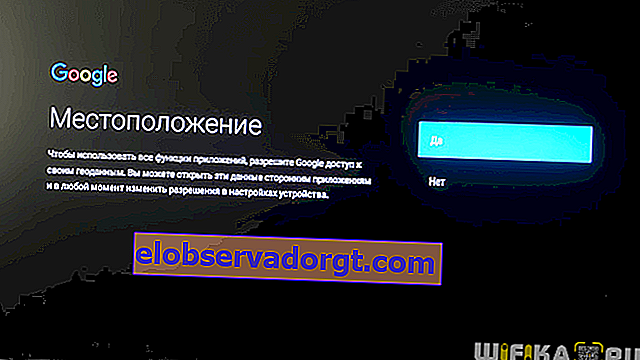
- En we geven de naam aan het voorvoegsel. Dit is handig als verschillende mediaspelers in een appartement in meerdere kamers zijn geïnstalleerd.
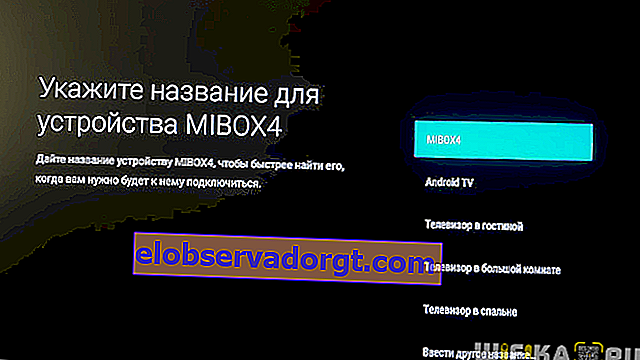
- Vervolgens wordt ons aangeboden om populaire applicaties te installeren. Kijk zelf maar, maar ik heb de lijst met de meest noodzakelijke programma's voor Android TV al in een aparte publicatie gegeven.
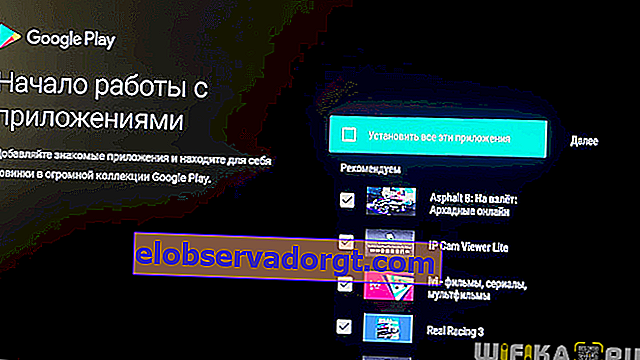
- In de laatste fase zullen we worden herinnerd aan de belangrijkste kenmerken van de Xiaomi Mi Box S 4K settopbox, inclusief de aanwezigheid van een ingebouwde Chromecast-adapter.
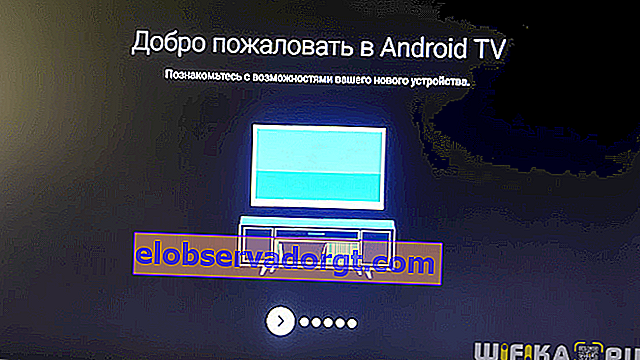

- Als gevolg hiervan komen we op het hoofdscherm, waar een selectie films en video's van verschillende applicaties is.
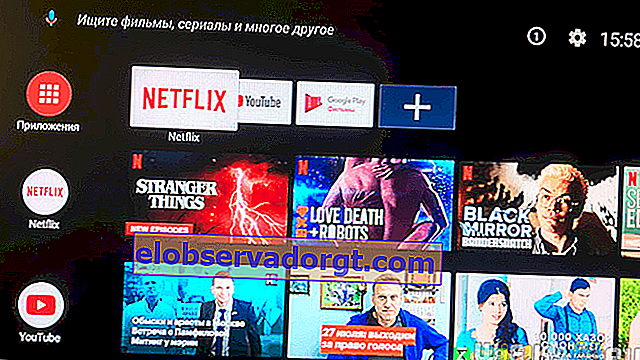
Hoewel er standaard een bepaalde set vooraf geïnstalleerde programma's is, is er maar één van waarde voor ons: Google Play Market. De eerste generatie Xiaomi Mi Box, uitgebracht voor de Chinese markt, had deze winkel niet, wat betekent dat het onmogelijk was om de settopbox normaal te gebruiken.
Hier, in de algemene versie, bestaan deze moeilijkheden niet. Daarom kunt u elke toepassing vinden en installeren die ons interesseert. Gedetailleerde instructies over hoe u dit moet doen, zijn ook beschikbaar op onze website.
Xiaomi Mi Box instellen voor Smart TV via een lokaal netwerk
Het verhaal over de mediaspeler Xiaomi Mi Box zou niet compleet zijn als we de kwestie van de werking ervan binnen het lokale netwerk niet hadden behandeld. Zoals met elk draadloos apparaat dat op de router is aangesloten, hebben we vanaf de settopbox toegang tot alle gedeelde netwerkmappen op computers in het thuis-LAN. En ook naar een bestand (FTP, Samba) of media (DLNA) server gemaakt op basis van een extern opslagapparaat dat is aangesloten op de router, als die er is.

Voor de bediening van elke set-top box op Android TV in het netwerk gebruik ik het programma X-Plore. Ik vind het leuk omdat de interface erg doet denken aan de goede oude Total Commander, bekend bij elke Windows-gebruiker. Daarom zal zelfs een beginner het gemakkelijk vinden om erin te navigeren.

We moeten de LAN-sectie hier vinden om verbinding te maken met gedeelde mappen op een router of computer. Of als er een FTP-server op de router draait, selecteer dan deze tak en zoek naar servers op het netwerk

Binnen enkele seconden detecteerde Xiaomi Mi Box een USB-stick die is aangesloten op mijn Keenetic Viva-router.

We gaan de mappen in en zien alle documenten erin. In het bijzonder een van de recensies die voor ons kanaal zijn opgenomen.

Het afspelen vindt plaats met de speler die in dezelfde applicatie is ingebouwd.

Tv-kanalen instellen voor tv op de Xiaomi Mi Box
Tv-kanalen kijken op de Smart TV-settopbox Xiaomi Mi Box S is nog eenvoudiger. In het artikel over de beste mediaspelers voor Android TV had ik het over programma's als Ace Media Player en Fry! TV.

De eerste is een streaming videospeler en de tweede is een selectie van online-uitzendingen op tv. De database bevat meer dan duizend kanalen uit verschillende landen in alle talen van de wereld.

We klikken op het tv-kanaal dat we nodig hebben, selecteren Ace Player als de afspeeltool

en de uitzending is al op het scherm

Tv bedienen via HDMI (CEC) met Xiaomi Smart TV
Tot slot zou ik een paar woorden willen zeggen over een andere handige functie genaamd "CEC". Het bestaat uit het feit dat je met de afstandsbediening van Xiaomi Mi Box zowel de settopbox als de tv tegelijkertijd kunt in- en uitschakelen. Dat wil zeggen, u kunt de afstandsbediening van de tv volledig vergeten. Bovendien, terwijl ze schrijven op forums, zoals w3bsit3-dns.com, lost het werk van deze parameter problemen op met de remmen van de mediaspeler bij het verlaten van de slaapstand.
Deze instelling bevindt zich in het Android-menu onder het kopje "HDMI CEC"

We activeren hier alle items

Ten slotte is er nog een andere interessante mogelijkheid - wijs andere extra functies toe aan knoppen. Ik zal je hierover apart vertellen.
Ten slotte raad ik nog een artikel aan over het instellen van Android TV. Het vertelt met name hoe u een gewone smartphone kunt gebruiken als afstandsbediening voor de settopbox.
De instellingen van de Android Smart TV Xiaomi Mi Box resetten
Om de Smart TV-box te resetten en terug te zetten naar de fabrieksinstellingen, moet je naar het menu 'Over apparaat' gaan en het item 'Reset' zoeken

Bevestig vervolgens uw actie en wacht tot het apparaat opnieuw is opgestart.